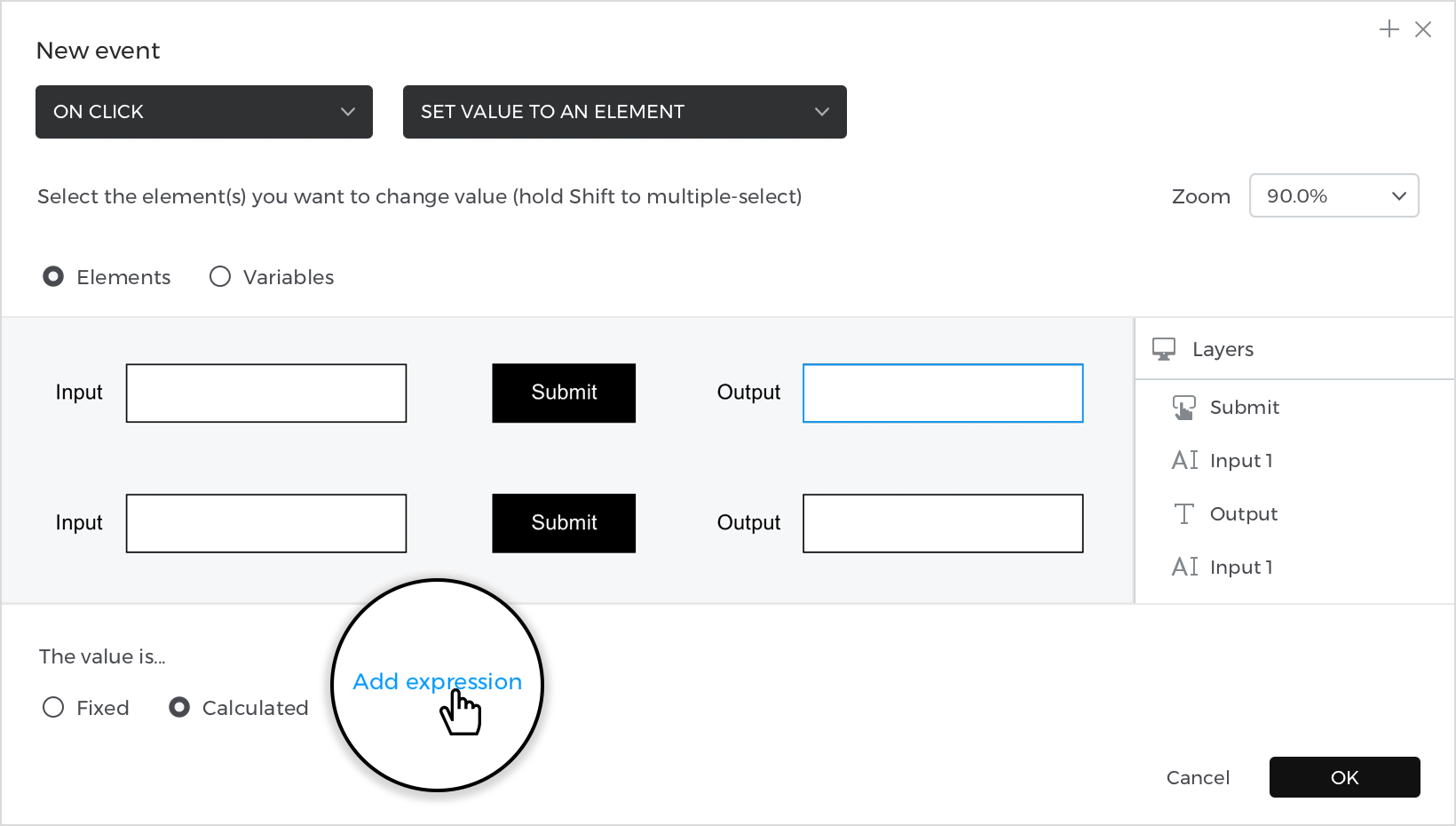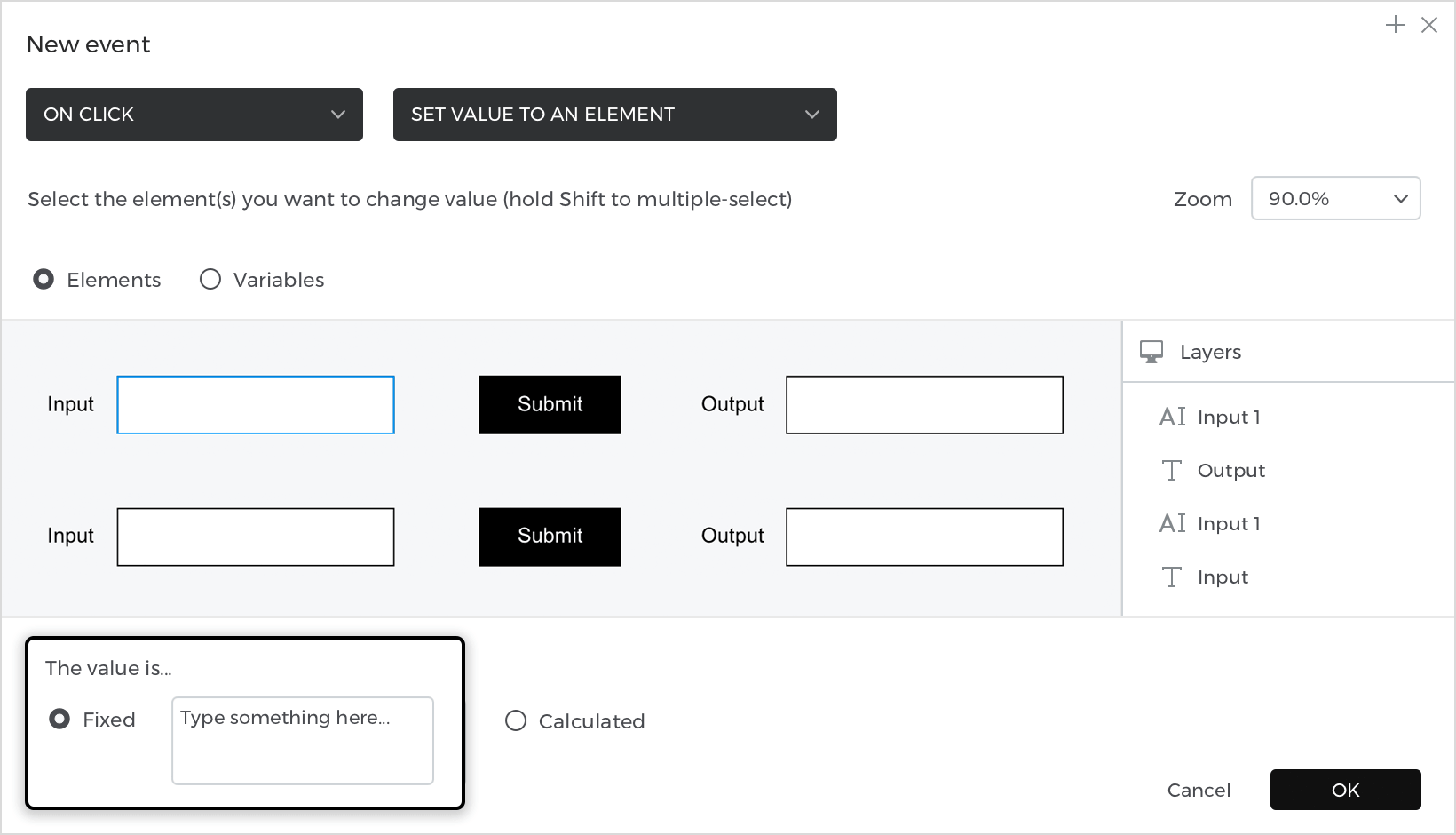Comment prototyper une soumission multi-formulaire
Cet article vous apprend à prototyper un formulaire de soumission multiple.
Voici comment le construire :
Voir
- Placez un « Texte » sur la toile et écrivez « Entrée ».
- Sélectionnez « Champ de saisie de texte » dans la section « Champs de saisie interactifs » et placez-le à côté du texte.
- Sur la même ligne, placez à nouveau un « Texte » et écrivez « Sortie » ; ensuite, placez un « Champ de texte d’entrée ».
- Pour terminer votre vue, ajoutez un « bouton » au milieu.
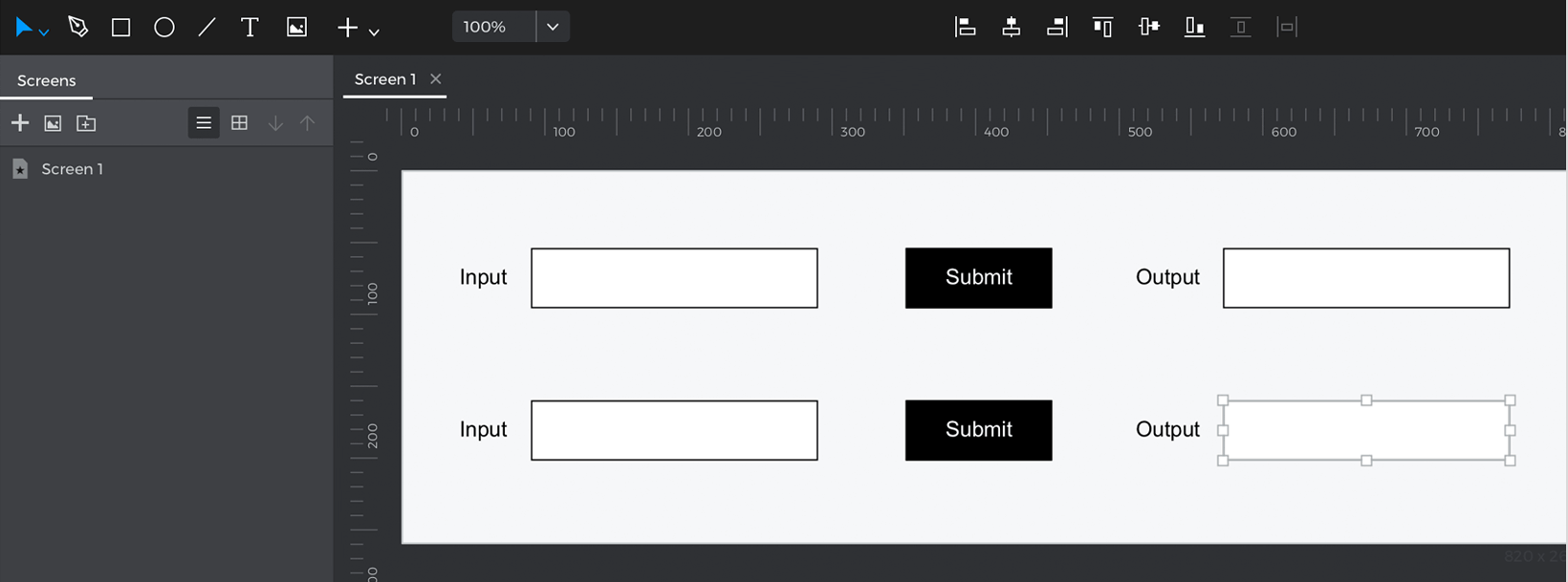
- Répétez l’opération pour créer plusieurs formulaires.
Evénements
Le « bouton » étant sélectionné, accédez à la palette Événements et cliquez sur « Ajouter un événement ».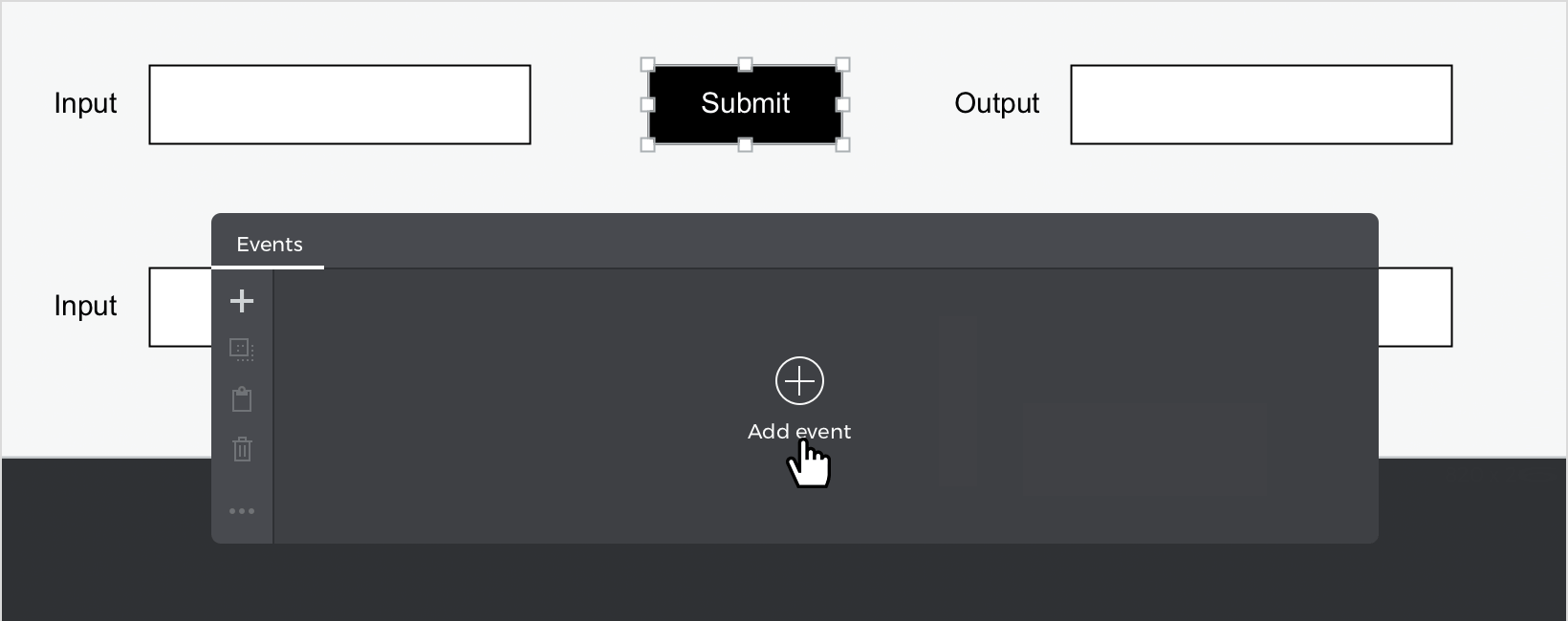
- Dans la boîte de dialogue, cliquez sur « Choose Trigger », survolez la section « Mouse » et sélectionnez « on Click ».
- Dans « Choose Action », sélectionnez « Set value to an element » et cliquez sur le deuxième champ de texte de saisie (à côté du texte « Output »).
- Sélectionnez le bouton radio « Calculé » pour la valeur et cliquez sur « Ajouter une expression ».

- Dans le générateur d’expression de valeur, faites glisser la première entrée comme valeur.
Cliquez sur « Ok » et « Ok » pour terminer la création de l’événement.
Enfin, dans la palette Événements, cliquez sur le bouton « + » à côté de l’événement que vous venez de créer pour ajouter un nouvel événement.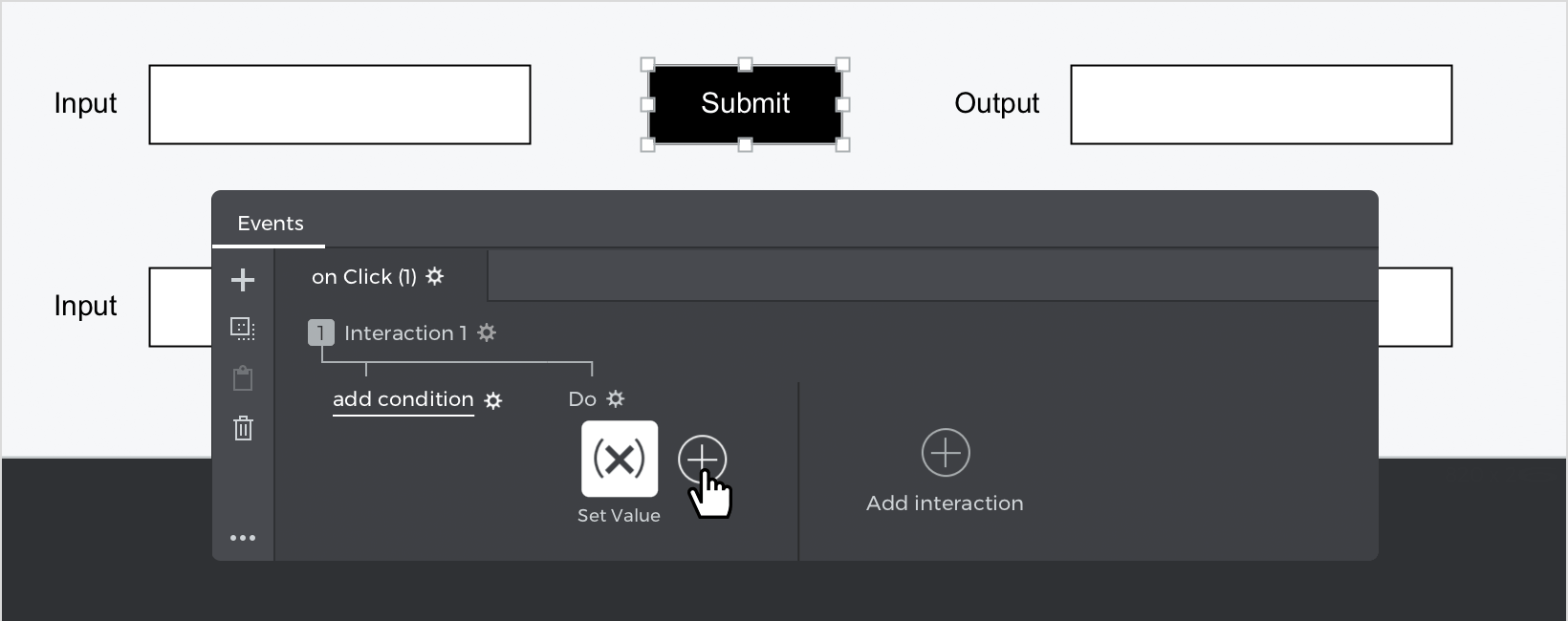
- Dans la boîte de dialogue, cliquez sur « Choose Trigger », survolez la section « Mouse » et sélectionnez « on Click ».
- Dans « Choose Action », sélectionnez « Set value to an element » et cliquez sur le premier « Input text field », en laissant la valeur fixée dans l’espace vide (cela effacera le champ de saisie après l’envoi). Cliquez sur « Ok » pour terminer la création de l’événement.

Pour la deuxième ligne du formulaire, copiez les événements du premier bouton vers le deuxième et modifiez la cible pour chaque action.
Simulez votre prototype.